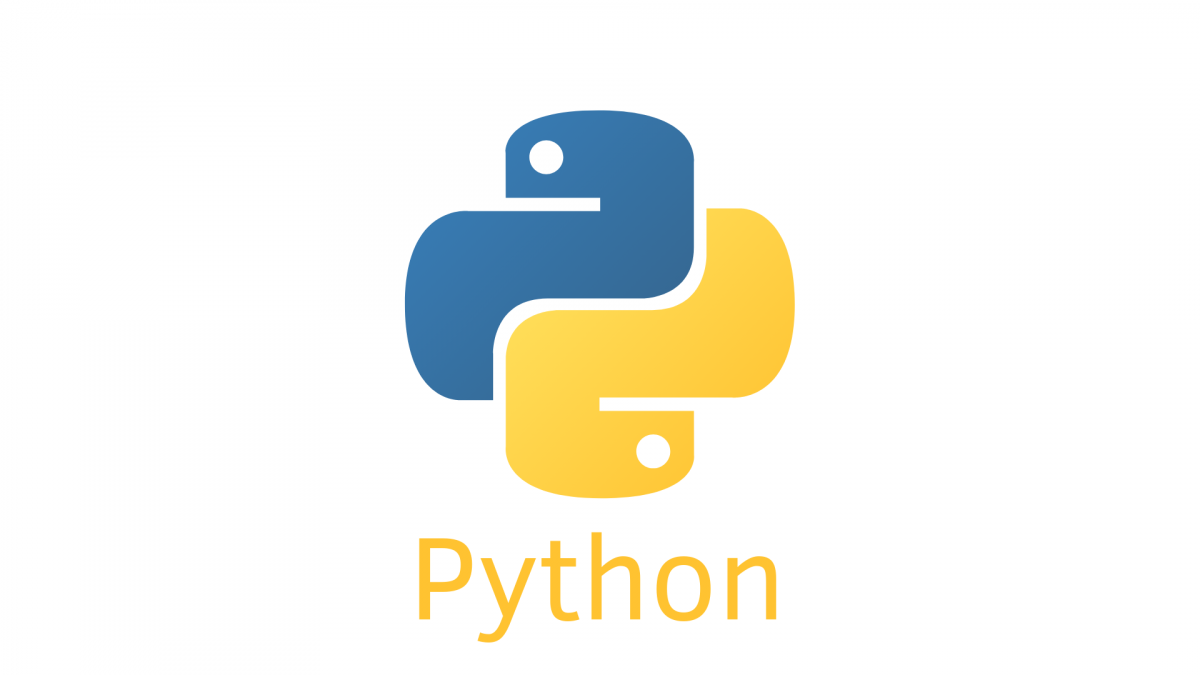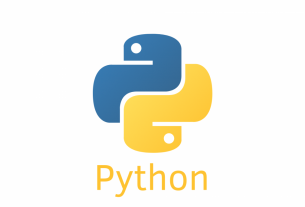目次
PyQtにはスライダーが付属しています。 QSlider。 このスライダーを使用して値を選択できます。 スライダーは、ボリュームの優れた入力ウィジェットになります。
数値カウンターとは対照的に、ユーザーはウィジェット範囲の値をすばやく変更できます。 QSliderの範囲は0〜100で、100は100%です。
関連コース: PythonPyQt5でGUIアプリを作成する
QSlider
スライダーを作成する
スライダーは水平または垂直にすることができます。 スライダーを作成するときに、タイプを選択できます。 Qt.HorizontalまたはQt.Verticalのいずれか。
最初にQSliderとQtをインポートします。
1 |
from PyQt5.QtCore import Qt |
次に、スライダーを作成します。
1 |
mySlider = QSlider(Qt.Horizontal, self) |
次に、そのジオメトリ(位置とサイズ)を設定します。
1 |
mySlider.setGeometry(30, 40, 200, 30) |
そして、その値を変更するときに呼び出されるメソッドを接続します。
1 |
mySlider.valueChanged[int].connect(self.changeValue) |
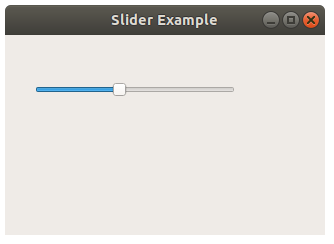
例
以下のプログラムは、水平スライダー付きの空のウィンドウを作成します。 垂直スライダーが必要な場合は、ジオメトリを変更することを忘れないでください。
以下のコードをコピーして貼り付け、スライダーを試してください。
1 |
import sys |
Python PyQtを初めて使用する場合は、 それなら私はこの本を強くお勧めします。
Hope this helps!
Source link